Microsoft Works什么?如何在Win10系统上运行?
Win10系统如何运行Microsoft Works?很多人在使用Win10系统的中会安装Microsoft Office,但是也有一部分人会安装使用Microsoft Works,但是Microsoft Works现在已停用,但是我们仍然可以通过一些设置来使用它,在Win10系统上运行,那我们需要如何操作呢?下面就和小编一起来学习一下这个操作过程吧,希望大家会喜欢。
Win10系统运行Microsoft Works的方法:
1.在兼容模式下运行MS Works可执行文件
注意:此方法仅适用于已安装Microsoft Works安装CD或已在PC上安装此软件的情况
--导航到包含Microsoft Works可执行文件的文件夹(C:> Program Files(x86)> Microsoft Works)
--右键单击MSWorks.exe文件,然后选择“疑难解答兼容性”。
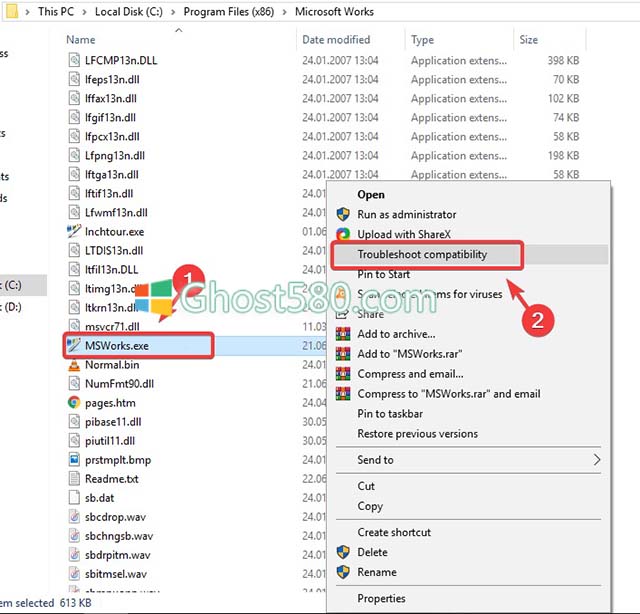
--故障排除程序将自动检测最佳兼容模式。
--完成此过程后,选择尝试推荐的设置。
--单击“测试程序”。
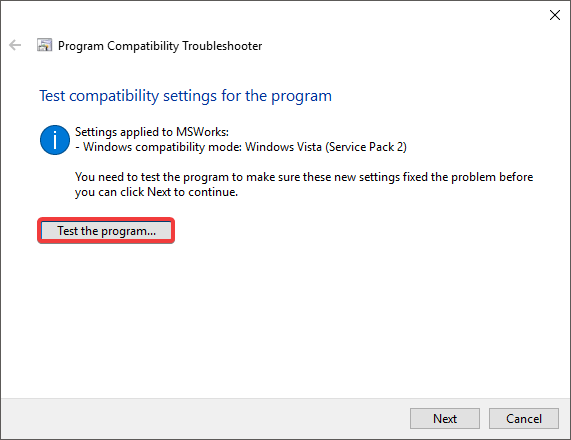
--这将启动MS Works应用程序。
2.转换MS Works文件(WPS)
微软Office
此转换器使您能够以Works字处理器格式打开,编辑和保存文件。
--下载Microsoft Works 6-9文件转换器。
--将Microsoft Works Converter安装到您的PC。
注意:确保已在PC上安装了Microsoft Office,以使此修复程序正常运行。
Open Office
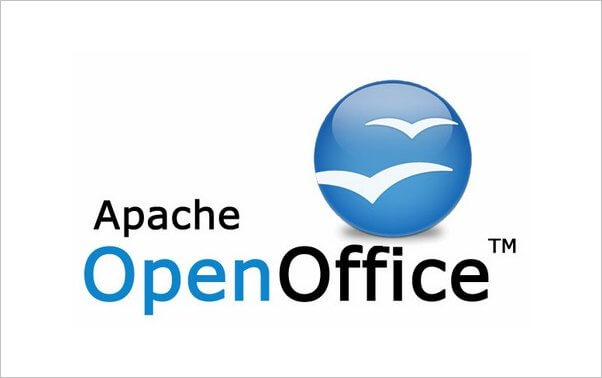
通过使用名为Zamzar的在线转换器,您可以轻松地将MS Works文件转换为Open Office格式。
--打开网站后,单击“选择”并导航到要转换的文件的位置,选择该文件,然后单击“打开”。
--接下来,选择您选择的输出文件格式。
--在文本字段中输入您的电子邮件地址。
--单击确认窗口中的转换和确定,以将文件上载到Zamzar。
--您将收到Zamzar发送的电子邮件,其中包含指向已转换文件下载页面的可点击链接。
--单击“下载”,然后选择新转换文件的下载位置。
完成此过程后,您将能够在Open Office中打开新创建的文件。
如果您已经在PC上安装了Libre Office,则可以按照以下步骤操作:
--打开Libre Office,单击“文件”,然后选择“另存为”。
--导航到要保存文件的路径。
--单击文件类型下拉菜单,然后选择在RTF,DOC或ODT中使用该文件所需的格式。
--单击“保存”以转换文件。
--此过程完成后,您可以正常打开转换后的文件。
以上介绍的内容就是关于Win10系统运行Microsoft Works的方法教程,不知道大家学会了没有,如果你有需要的话可以按照小编的方法自己尝试操作,希望可以帮助大家解决问题,谢谢!!!了解更多的教程资讯请关注我们系统天地网站~~~~










 苏公网安备32032202000432
苏公网安备32032202000432